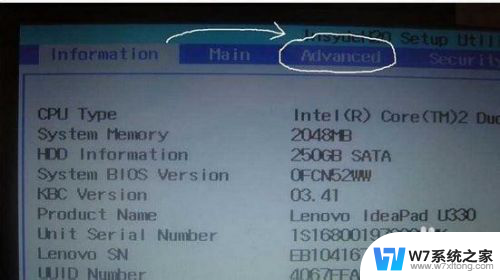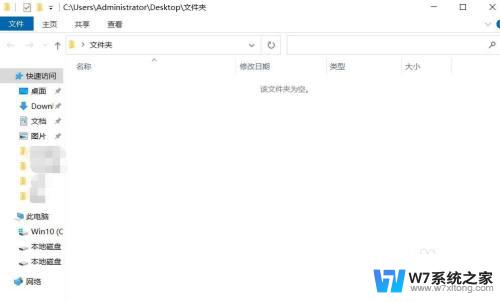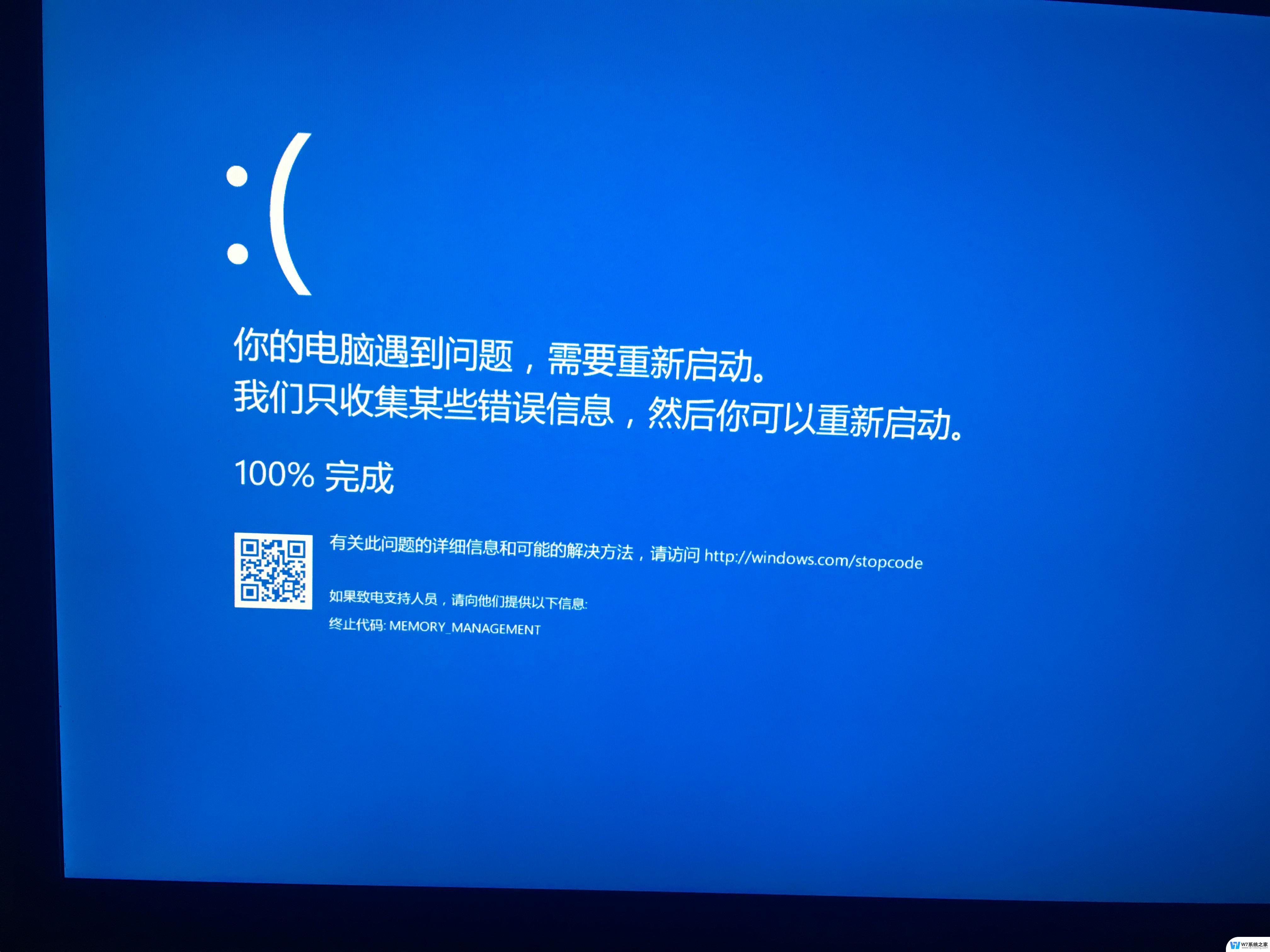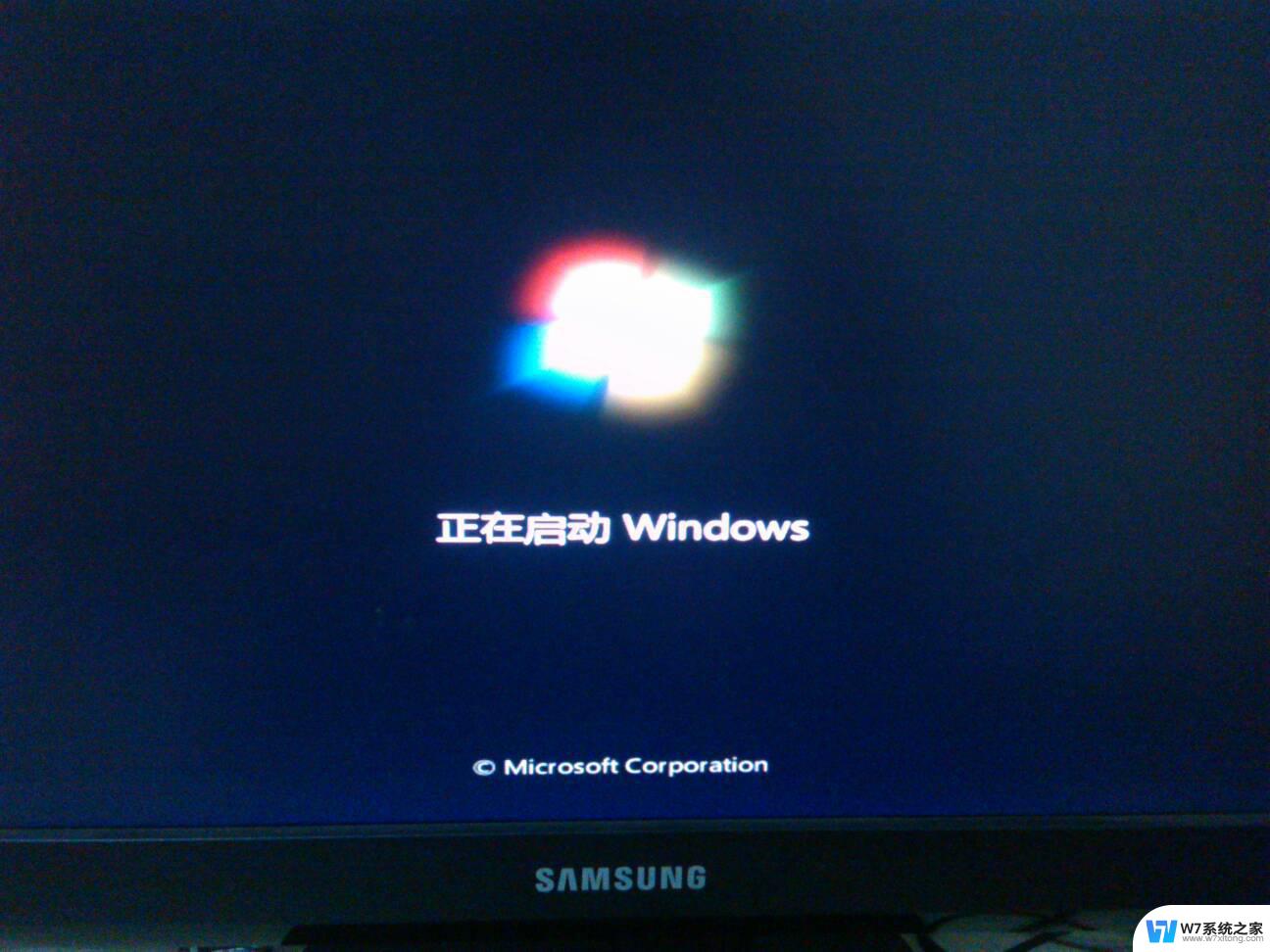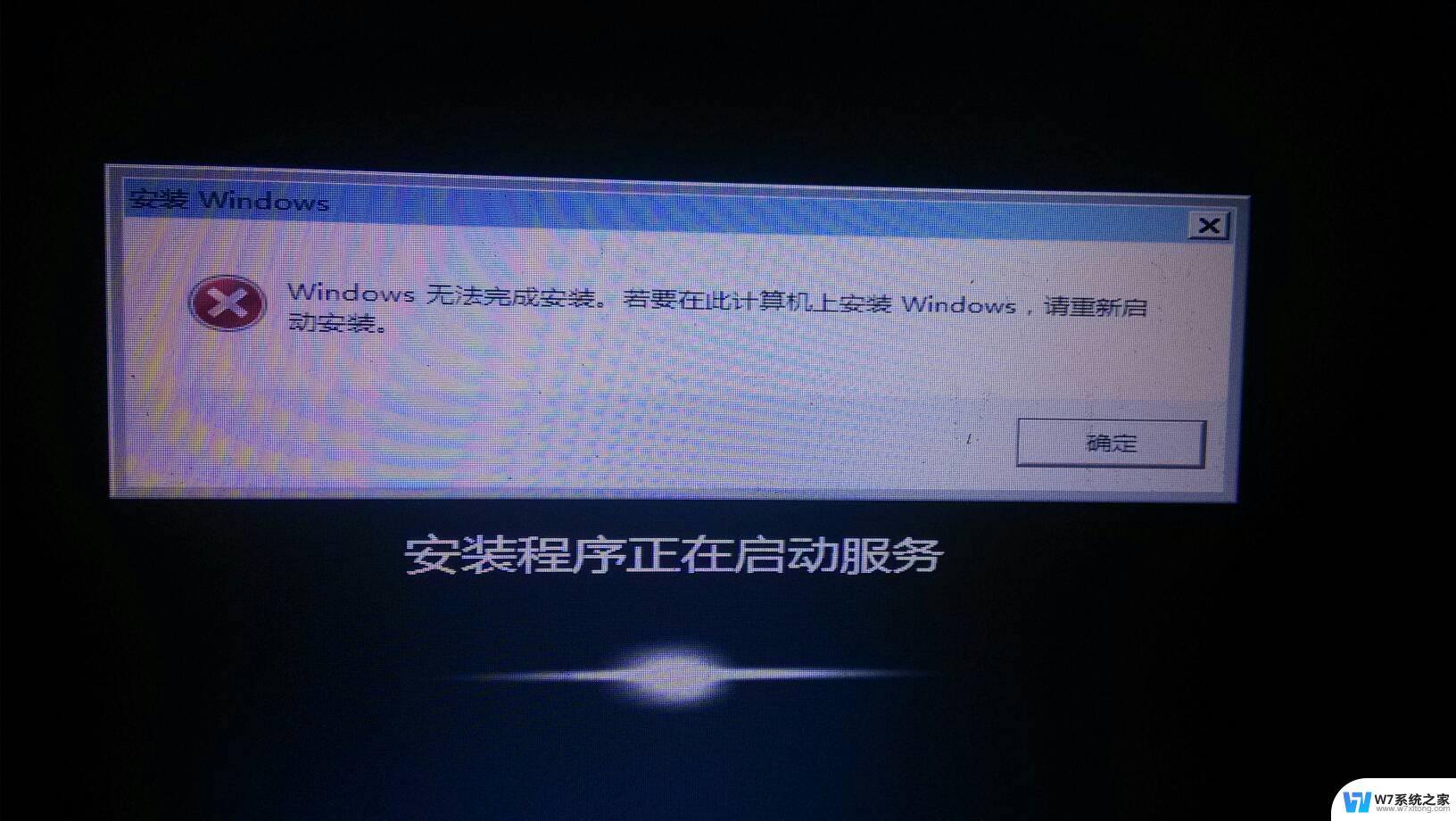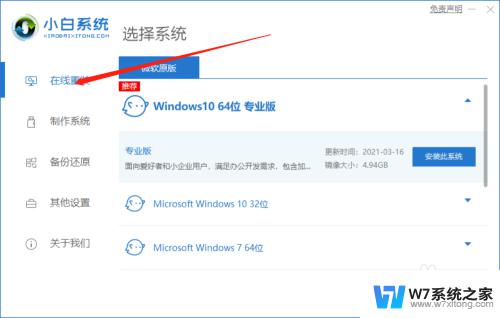u盘安装win10重启之后没反应 win10u盘启动不了黑屏怎么办
最近很多人选择使用U盘安装Windows 10系统,但是在安装完成后重启却发现电脑没有任何反应,或者启动时黑屏无法进入系统,这种情况让人感到困扰,不知如何解决。遇到这种问题时我们可以尝试一些简单的方法来解决,比如检查U盘是否插好、重新制作启动盘、调整启动顺序等。希望以上方法能够帮助到遇到这种情况的朋友们。
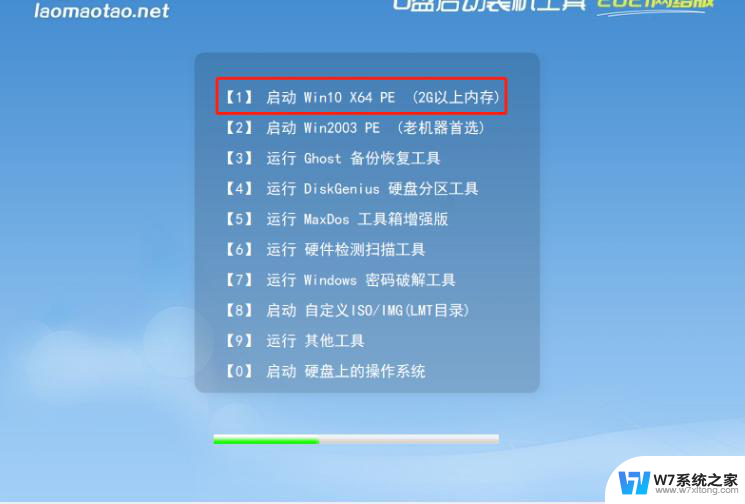
一:戴尔笔记本。
1、首先开机,随后按下F2进入 BIOS 设置,按→键切换为 Boot页面 。
2、选择 Secure Boot 按回车改成 Disabled ,再将 Boot List Option 从 UEFI改为Legacy ,再按下 F10 后保存重启即可。
3、插入U盘重启后按下 F12 识别到U盘启动盘选项。
二:惠普笔记本。
1、重启电脑后按F10进入BIOS,如果没反应的话就按下ESC。之后再按F10进入BIOS界面,
2、在 System Configuration 下,选择 Boot Options ,按回车进入设置,
3、把 Secure Boot 设置成 Disabled ,再把 Legacy Support 设置成 Enabled ,按F10选择Yes回车即可保存,
4、插入U盘重启按F9,再根据提示按F9选择启动菜单中的U盘回车。
三:华硕笔记本。
1、启动电脑时不停按F2进入BIOS,按→键转到“ Security” ,
选择 Secure Boot Control 回车,将其改为 Disabled ;
2、随后切换为“ Boot ”,选择 Launch CSM ,并改为 Enabled ,按F10保存后重启即可。
3、插入U盘启动盘,重启后按下Esc即可识别到U盘启动盘,选择U盘回车即可。
以上就是u盘安装win10重启之后没反应的全部内容,如果你遇到这种情况,可以按照以上步骤解决,非常简单快速。